
Задання стандартного шрифту в Pages на iPhone
Ви можете призначити тип і розмір шрифту для шаблонів у категорії «Прості». Цей шрифт і розмір буде застосовуватися щоразу, коли ви створюватимете документ на основі цих шаблонів.
Якщо ви хочете змінити шрифт для інших шаблонів, виберіть потрібний, призначте шрифт у стилях абзаців, а потім збережіть цей шаблон як спеціальний. Наступного разу, коли ви створюватимете новий документ, оберіть свій спеціальний шаблон у розділі «Мої шаблони» в селекторі шаблонів і починайте роботу.
Як призначити стандартний тип і розмір шрифту для простих шаблонів
Обраний шрифт і розмір застосовується до стилю абзацу «Основний текст». Інші стилі абзаців використовують той самий шрифт, а розмір підлаштовується до співвідношень розмірів шрифтів в оригінальному шаблоні. Наприклад, якщо обрати Lucida Grande і розмір 12 пунктів, у стилі абзацу «Заголовок» у шаблоні «Порожній» буде використано шрифт Lucida Grande з розміром 33 пункти, а не 30.
Перейдіть у програму Pages
 на своєму iPhone.
на своєму iPhone.Відкрийте документ, торкніть
 , торкніть «Параметри», а потім торкніть «Шрифт для нових документів».
, торкніть «Параметри», а потім торкніть «Шрифт для нових документів».Увімкніть опцію «Вибрати шрифт і його розмір».
Торкніть «Шрифт», оберіть шрифт для стилю абзацу «Основний текст» і торкніть «Назад».
Щоб задати розмір для стилю «Основний текст», торкніть
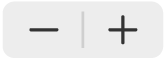 .
.
Після оновлення параметра зміни застосовуватимуться до всіх нових документів, але шрифт у наявних документах не зміниться. Якщо згодом знадобиться відновити оригінальні шрифти шаблонів, вимкніть опцію «Вибрати шрифт і його розмір».
Створення власного шаблону зі вибраними шрифтами
Перейдіть у програму Pages
 на своєму iPhone.
на своєму iPhone.У менеджері документів торкніть «Вибрати шаблон», щоб відкрити селектор шаблонів.
Щоб відкрити шаблон, торкніть його.
Торкніть
 , оберіть стиль абзацу, який ви хочете змінити, а тоді торкніть «Текст», щоб повернутися.
, оберіть стиль абзацу, який ви хочете змінити, а тоді торкніть «Текст», щоб повернутися.Порада. Вам не потрібно змінювати кожен стиль абзацу у шаблоні, наприклад, для простого листа чи документа можна змінити тільки стиль тексту і заголовку.
У розділі «Шрифт» оберіть шрифт і його розмір для обраного стилю абзацу.
Ви також можете скористатися іншими елементами керування в розділі «Шрифт», щоб обрати стилі символів (жирний, курсив) і змінити колір тексту.
Торкніть кнопку «Оновити», яка зʼявиться поруч зі стилем абзацу.
Стандартний стиль буде оновлено внесеними змінами. Можна перейменовувати стилі і видаляти ті, які вам більше непотрібні.
Якщо ви вводили текст у шаблон, видаліть той текст, який не буде вам потрібен під час кожного відкривання шаблону.
Наприклад, вам може знадобитися ваше імʼя й адреса в шаблоні листа, а от пробний текст, який ви вводили для визначення стилів абзаців, не потрібен.
Завершивши, торкніть
 , торкніть «Експортувати», а тоді торкніть «Шаблон Pages».
, торкніть «Експортувати», а тоді торкніть «Шаблон Pages».Торкніть «Додати до Селектора шаблонів».
У селекторі шаблонів торкніть новий шаблон (у розділі «Мої шаблони»), а тоді введіть для нього назву.
Торкніть «Готово».